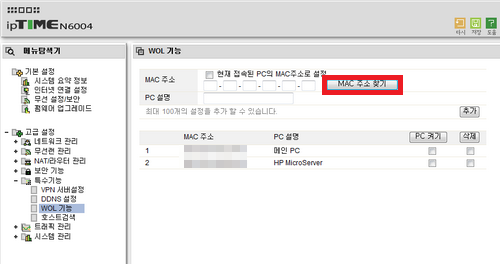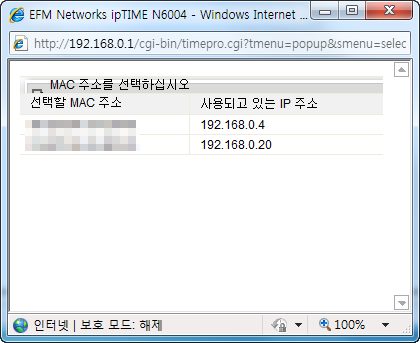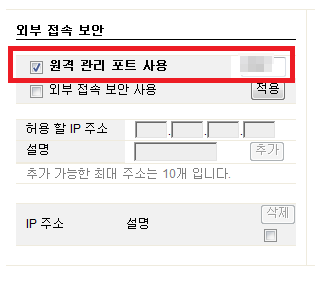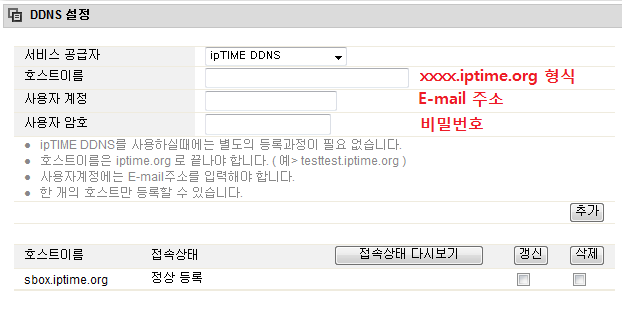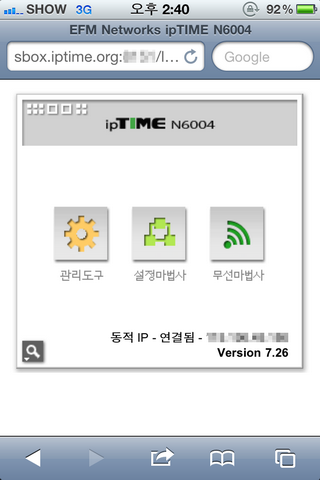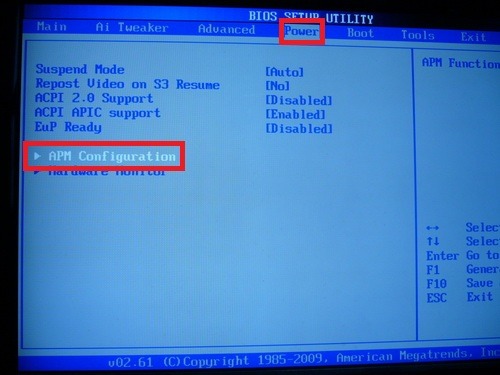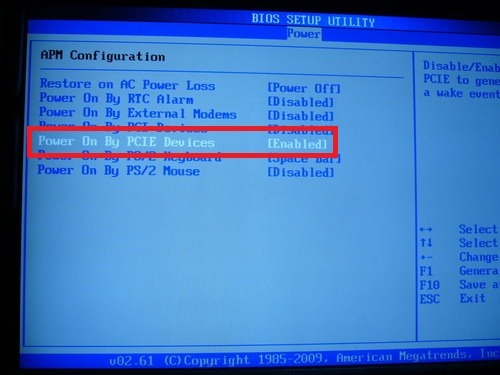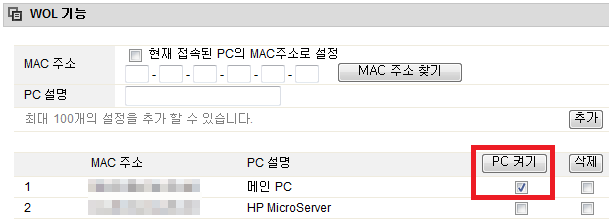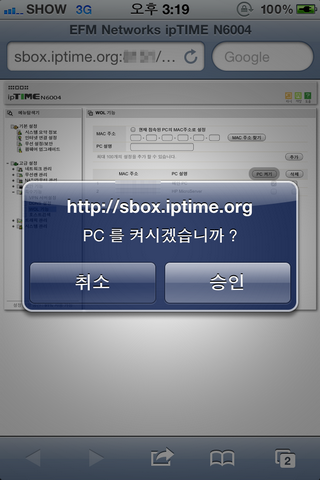1. WoL 기능이란?
WoL은 Wake on LAN의 약자입니다. 즉 랜카드로 컴퓨터를 켜는 기능인데요, 웬만한 컴퓨터는 다 이 기능을 가지고 있습니다. 특히나 요즘은 스마트폰 사용자들이 증가하면서 이 WoL 기능의 중요성이 더 커지고 있는 실정입니다. 저처럼 외부에서 원격으로 집에있는 컴퓨터에 접속하는 경우가 많다면 컴퓨터를 켜두고 외출하는 것 보다는 이 WoL 기능을 활용하여 필요할 때만 외부에서 컴퓨터를 켜는 쪽이 전기세 절약에 도움되겠지요.
그런데 저처럼 공유기를 사용하는 경우 따로 매직패킷 프로그램을 사용하지 않고 간단히 공유기 관리 화면에 접속해서 WoL 기능을 사용할 수 있습니다. 매우 편리하죠. 웹 브라우저만 사용할 수 있는 환경이라면 어디서든 접속해서 컴퓨터를 켤 수 있으니까요.
2. 공유기에서 WoL 기능 설정하기
일단 공유기 관리 화면에서 WoL 기능을 설정해보겠습니다. 이 글의 제목처럼 ipTIME 공유기 기준인데 저는 N6004 제품을 사용하고 있으니 이 제품 기준으로 설명드립니다. 아마 ipTIME 사용자 분들은 화면이 다 비슷할 것입니다.
192.168.0.1 주소로 접속하시면 공유기 관리 화면으로 들어갈 수 있습니다.
고급 설정 - 특수기능 - WOL 기능
일단 MAC 주소 찾기 버튼을 눌러주세요.
그러면 현재 공유기에 연결되어 있는 PC들의 MAC 주소가 나옵니다. WoL 기능을 사용할 컴퓨터의 MAC 주소를 선택해주시면 됩니다.
3. 외부에서 공유기로 접속 가능하게 설정
위 설정을 했다면 이제 외부에서 공유기 관리 화면으로 접속할 수 있도록 설정해야 합니다. 집에서는 192.168.0.1 주소로 공유기에 접속할 수 있지만 외부에서는 그렇지 않죠. 공인 IP를 사용해서 접속해야 합니다. 그런데 보통 자신의 IP를 잘 외우지 않기 때문에 이 경우 DDNS 기능과 결합해서 사용하면 조금 더 편리합니다.
고급 설정 - 보안 기능 - 공유기 접속 관리
외부 접속 보안에서 원격 관리 포트 사용에 체크를 하시고 사용할 포트를 적어줍니다. 보안상 포트 번호는 80번을 사용하는 것 보다 자신이 임의로 지정하는 것이 좋겠습니다. 저는 4자리 숫자를 적어줬습니다.
다음은 DDNS 설정입니다. 자신의 IP 주소를 외우고 다닌다면 상관이 없겠지만, 외우기 귀찮거나 IP가 자주 바뀌는 경우라면 DDNS 기능이 참 유용합니다.
고급 설정 - 특수기능 - DDNS 설정
이렇게 원격 관리 포트를 설정했고, DDNS까지 설정했다면 이제 자신의 공유기에 외부에서 접속할 수 있는지 테스트 해보세요. 저같은 경우 아래 주소같은 형식이겠죠.
http://sbox.iptime.org:xxxx
뒤에 xxxx는 제가 지정했던 원격 관리 포트 숫자입니다.
저는 아이폰에서 3G 모드로 접속해봤습니다. 공유기 관리 화면에 잘 접속한 모습입니다.
4. PC의 CMOS 설정 화면에서 WoL 기능 활성화 시키기
마지막으로 PC가 랜카드로 켜질 수 있도록 설정해줘야 합니다.
이 부분은 컴퓨터마다 다 다르기 때문에 제가 설명드리기 조금 곤란합니다. 일단 Power 설정 화면으로 들어간 다음 잘 찾아봐야 하는데, 일반적으로는 Wake on Lan 이라는 표현이 있을 것입니다.
제가 사용하는 ASUS P7P55D 메인보드는 조금 특이하게도 PCIE 장치로 표현되어 있습니다. 저랑 같은 메인보드 사용하시는 분들을 위해 사진 올려드리겠습니다.
이게 끝입니다. 인터넷에 보면 다른 엉뚱한 설정들도 해야한다고 나와있는데 그렇지 않습니다. 특히 Lan Boot Rom을 설정하라는 말은 정말 잘못되었습니다. 그건 네트워크 부팅(PXE) 설정하는 것입니다. 그리고 윈도우 장치관리자에서 매직패킷 설정하라고 하는 분들도 계신데 저는 그것도 관련이 없다고 생각합니다. 절전모드에서 필요한 기능일지는 모르겠으나 꺼져있는 컴퓨터를 켜는데 OS 상의 드라이버 설정이 무슨 상관이 있는지 모르겠습니다. 적어도 제 컴퓨터에서는 둘다 Disable 시켜도 컴퓨터가 잘 켜집니다.
5. 마무리
이렇게 설정을 다 하셨다면 이제 외부에서 공유기 관리 화면으로 접속한 다음 WoL 기능을 사용하여 컴퓨터를 켜보세요. 저는 컴퓨터를 꺼놓고 아이폰으로 켜봤는데 잘 되었습니다.